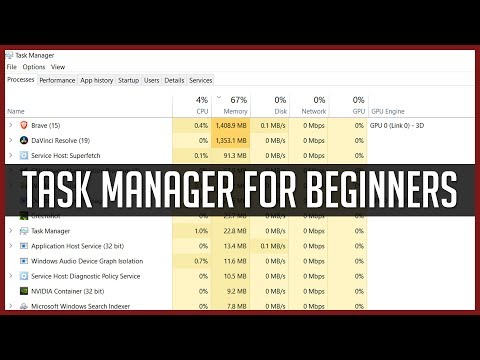Használja a Microsoft Word-ot a képernyőképek készítéséhez
Egy screenshot készítése Word-ben valóban fájdalommentes élmény. Egyszerűen váltson át a Beszúrás fülre, és kattintson a Képernyőkép gombra. A megnyitott ablakok bélyegképével üdvözölhetők lesznek. Egyszerűen kattintson az egyik indexképre, és beillesztésre kerül az aktuális dokumentumba.